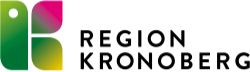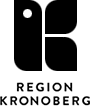SITHS eID-kort
SITHS eID-kort är en tjänstelegitimation och ett id-kort som används för säker inloggning i vårdinformationssystemen.
SITHS eID används som digital legitimering. SITHS eID är en nationell lösning för alla regioner och kommuner för att säkerställa säker inloggning till känsliga IT-system.
SITHS eID-kort
Nya regler för SITHS eID reservkort
Från och med 1 december 2025 gäller nya regler för hur SITHS eID reservkort får utfärdas i Region Kronoberg. Förändringen beror på att E-hälsomyndigheten höjer säkerhetskraven för inloggning i vårdens digitala tjänster, till exempel Nationella läkemedelslistan.
Vad är nytt?
Huvudregeln är att reservkort ska utfärdas på den högre säkerhetsnivån – tillitsnivå 3. Endast i särskilda situationer får reservkort på tillitsnivå 2 ges ut.
Från 1 december 2025 gäller följande:
- Om du glömt kortet hemma – inget reservkort ges ut.
- Under kontorstid – reservkort utfärdas på tillitsnivå 3. Reservkort kan endast aktiveras på plats hos intern kundservice.
- Vid särskilda omständigheter (läs mer om villkoren nedan) kan reservkort ges ut på tillitsnivå 2 och gäller då i max två veckor.
När kan jag få ett reservkort på tillitsnivå 2?
Du kan få ett reservkort på tillitsnivå 2 om alla dessa villkor är uppfyllda:
- Du kallas in med kort varsel, utanför kontorstid
- Du redan har ett giltigt och uthämtat ordinarie SITHS-kort
- Det handlar om en oförutsedd händelse, till exempel att kortet tappats bort på vägen till arbetet.
Undantag för personer utan svenskt personnummer
Medarbetare som saknar svenskt personnummer eller folkbokföringsadress kan fortfarande få reservkort på tillitsnivå 2 fram till 31 mars 2026. Det gäller tills Inera har infört en ny teknisk lösning, planerad till januari 2026.
TIPS - Ladda ner mobilt SITHS eid
Ladda ner ett mobilt SITHS eID för att minska krångel om du tappar bort eller glömmer ditt kort.
Om tillitsnivåer (LoA)
Alla SITHS kort har en så kallad tillitsnivå (Level of Assurance – LoA). Vilken tillitsnivå kortet ska ha avgörs av vad som krävs för att logga in i en specifik applikation.
Alla ordinarie SITHS kort har tillitsnivå 3, den högsta tillitsnivån vi använder oss av.
Ett SITHS reservkort kan ha antingen tillitsnivå 2 eller 3. På Mina sidor i SITHS portalen, som du hittar på datorns skrivbord, kan man se vilken tillitsnivå som finns på ditt SITHS kort.
| Korttyp | Beskrivning | Personalgrupp | Gitlighetstid |
|---|---|---|---|
| SITHS eID ordinarie | Kort med e-tjänstelegitimation och fotografi |
Alla tillsvidareanställda, anställda inom enheter anslutna till vårdval, konsulter. Uppdrag längre än 6 månader. |
5 år |
| SITHS eID reservkort |
Kort utan fotografi, med e-tjänstelegitimation |
Vid uppdrag kortare än 6 månader, studerande och i väntan på ordinarie kort. Reservkort för ordinarie kort. |
Kortet gäller i 5 år. Certifikatet aktiveras från 10 dagar till 6 månader. |
| SITHS eID student |
Beställs endast av studiesamordnare. Kort med e-legitimation, e-tjänstelegitimation. |
Studenter som har mer än 1 praktikperiod. I huvudsak sjuksköterskestudenter och medicinsk sekreterarstudenter Krav ålder över 18 år. |
5 år |
Beställning av nytt kort och behörigheter görs av chefen: Beställ kort och behörigheter (intern länk)
Fotografering
Fotografering sker i första hand i automatiska fotostationer på Växjö sjukhus, Ljungby sjukhus eller specialistpsykiatrin.
Aktivera ditt kort
Kortet skickas hem till medarbetaren som sedan bokar tid hos intern kundservice för att aktivera kortet.
Vid aktivering av SITHS eID-kort väljer du själv en sexsiffrig PIN-kod. PIN-koden går att ändra via SITHS eID appen. PUK-kod måste beställas via Intern kundservice. Har du glömt PIN-koden, se information under Låst, trasigt, borttappat eller stulet kort.
Ändra PIN-kod
- Högerklicka på SITHS eID-ikonen nere till höger på datorn:

- Välj Öppna.
- Klicka på Kugghjulet och välj vilken kod du vill ändra.
SITHS eID-kortet ska spärras om:
- kortet kommer bort
- kortet är trasigt
- någon har fått tillgång till dina PIN- och PUK-koder
- du slutar din anställning
- kortet missbrukas.
Kontakta intern kundservice som spärrar kortet åt dig.
Borttappade eller stulna SITHS eID-kort, SIS-kort, ska anmälas till Polisen på telefonnummer 114 14, eftersom de är id-handlingar.
Din avdelnings IT-beställare/chef beställer ett nytt ordinarie kort. Lämna in gamla och trasiga kort till intern kundservice när du fått ditt nya kort.
Om det behövs får du ett reservkort innan ditt nya är klart.
Låst kort
Om du får meddelandet "Säkerhetskoden låst" när du ska logga in i Cosmic så har ditt SITHS-kort låst sig.
Beroende på vilken generation av SITHS-kort medarbetaren har finns det olika alternativ för att låsa upp kortet.
Gammalt kort – produktkod som börjar med siffran 6 eller saknar produktkod
- Produktkoden finns på baksidan av kortet bredvid rubriken ”Produkt”.
- Du kan själv låsa upp ditt kort i SITHS eID-appen med det kodkuvert med puk-kod som du fick i samband med att ditt kort beställdes.
- Om du har tappat bort ditt kodkuvert kan intern kundservice beställa ett nytt. Den skickas till folkbokföringsadressen. Kostnad för ny PUK kod är 130 kr och debiteras den enskilde via löneavdrag.
- Öppna SITHSeID på datorn och gå in på Mina sidor och följ instruktionerna.
Nytt kort – produktkod som börjar med siffran 7
- Produktkoden finns på baksidan av kortet bredvid rubriken ”Produkt”.
- Medarbetaren måste besöka Intern kundservice som hjälper till att låsa upp kortet.
På varje avdelning finns reservkort tillgängliga om en medarbetare skulle behöva det. Nya reservkort och kvittensblanketter beställs av respektive chef eller IT-beställare hos Intern kundservice via beställningsportalen.
Beställningsportal (intern länk)
Reservkort
Om du behöver aktivera ett reservkort skall din chef eller en kollega fylla i kvittensblanketten som scannas och och skickas på e-post till internkundservice@kronoberg.se. Därefter ringer du Intern kundservice för att aktivera kortet.
Certifikatets giltighetstid beror på uppdragets längd enligt ansökan. Kortet är giltigt i 5 år. Behöver certifikatet förlängas kan medarbetaren själv kontakta intern kundservice.
Använda/kasserade reservkort skickas ituklippt (genom chip och magnetremsa) till Intern kundservice.
Personer utan svensk legitimation
Personer som inte har giltig svensk legitimation måste aktivera kortet på någon av Intern kundservice servicediskar i Växjö eller Ljungby. Avdelningschefen måste då vara personligen närvarande.
Inhyrd personal
Om inhyrd personal har ett giltigt SITHS-kort från sin arbetsgivare aktiverar vi kostnadsfritt ett certifikat från Region Kronoberg på detta.
Om ett reservkort utfärdas till inhyrd personal debiteras beställaren en kostnad. För att få full funktionalitet ska reservkort med tillitsnivå 3 (LoA3) utfärdas.
Reservkort med tillitsnivå 2 (LoA2) ska enbart utfärdas vid akut och ej planerat läge. Med tillitsnivå 2 finns begränsningar och ett kort med tillitsnivå 2 kan inte i efterhand uppgraderas till tillitsnivå 3.
Kostnad:
- Siths eID kort med tillitsnivå 3: 3 500 kr
- Siths eID kort med tillitsnivå 2: 1 500 kr
Debitering sker genom vårt interna faktureringssystem Faciliate
Beställning av ett SITHS eID-kort (reservkort) till personal utan svenskt person- eller samordningsnummer:
- Beställning görs via formulär i ordinarie anställningspaket.
- I fältet Anställningsform, välj "Personal utan svenskt person- eller samordningsnummer".
- Har personen inget samordningsnummer skriv fyra nollor som sista siffror i fältet för personnummer.
- Personen måste ha ett pass som är giltigt minst 6 månader efter utfärdande av kort.
Aktivering av kortet
- För att aktivera kortet krävs två besök hos intern kundservice under innevarande dag. Personen måste ha sitt pass vid besöken.
Vid beställning av ärende för nyanställd, byte av tjänst samt separat Sihts kort till personal med skyddad identitet lägger chefen en vanlig beställning i Easit och kompletterar med information om:
- att personen har skyddad Identitet
- Vilken nivå på skyddad identitet personen har, nivå 1 – sekretessmarkering eller nivå 2 – skyddad folkbokföringsadress
- synlig/ej synlig mailadress.
Vad är mobilt SITHS?
Förutom att använda dig av ditt SITHS eID-kort (tidigare e-tjänstekort) finns möjlighet att autentisera dig med det som kallas för mobilt SITHS. Mobilt SITHS kan jämföras med mobilt BankID. Du hämtar ut ett mobilt certifikat till en mobil enhet (mobil eller platta) och kan sedan använda det istället för kortet.
Förutsättningar för att kunna använda mobilt SITHS:
- Du har ett ordinarie SITHS eID-kort eller ett SITHS reservkort tillitsnivå 3 (LoA3). Alla ordinariekort har tillitsnivå 3. För att ta reda på vilken tillitsnivå du har kan du logga in på Mina sidor i SITHS-portalen, som du hittar på datorns skrivbord.
- Tjänsten/systemet du vill logga in på måste ha stöd för mobilt SITHS. Det betyder att du kanske inte kan använda mobilt SITHS på alla ställen du kan använda kortet för att logga in på. Arbete för att fler interna system och nationella tjänster ska stöjda mobilt SITHS pågår.
- SITHS eID måste vara installerat på den dator du vill hämta ut det mobila certifikatet från. Det finns som standard installerat på alla regiondatorer med Windows 10.
- Den mobila enheten (mobil eller platta) som du vill ha mobilt SITHS på måste ha appen SITHS eID installerad. IT-arbetsplatser för mobil eller platta som är levererad av Region Kronoberg har SITHS eID appen installerad. På en privat enhet laddar du ner den själv via Google Play eller Appstore. Observera att den finns i olika varianter! Det är den som heter enbart SITHS eID som ska laddas ner.
Du kan bara ha ett mobilt SITHS installerat åt gången på din mobila enhet. Det betyder att du behöver hämta ditt mobila SITHS varje gång du ska använda en delad mobil eller platta. Av säkerhetsskäl ska mobilt SITHS tas bort när du lämnar tillbaka mobilen/plattan.
Instruktioner
Instruktion för hur du hämtar och använder mobilt SITHS (pdf)